路由器该怎么设置(家庭如何连接设置两个路由器)
一、路由器该怎么设置
需要借助电脑或者手机对路由器进行参数设置,以电脑端为例介绍设置路由器的方法步骤:
1、首先将路由器宽带猫和电脑正确连接上,连接图参考如下:

2、打开电脑的浏览器,在地址栏输入路由器的登录ip,一般路由器的登录地址都是192.168.1.1,不过不同品牌的路由器登录地址稍有不同,可以在路由器说明书或者是背面的铭牌中查询。
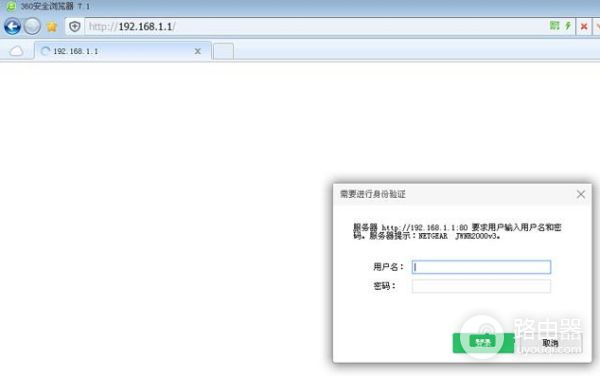
3、然后输入路由器的登录帐号和密码,一般默认的是admin,登录后台后点击wan口设置,选择上网模式,一般都是宽带拨号上网,输入下宽带帐号和密码。
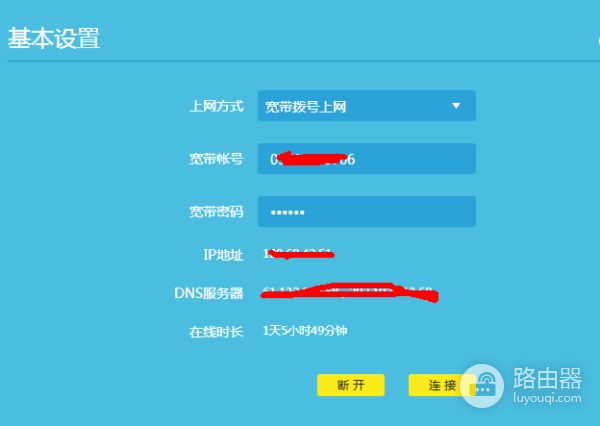
4、然后点击一下无线设置,然后输入需要设置的wifi名称和密码,最后保存重启即可生效。
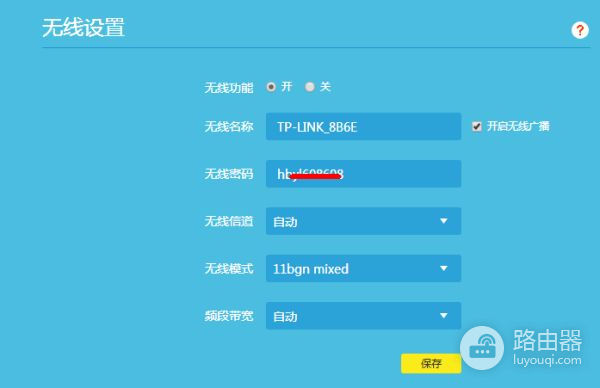
二、家庭如何连接设置两个路由器
家庭连接设置两个路由器的方法如下:
1、把要直接接上入户光纤或者网线的路由器设置为主路由器!首选按图所示把入户光纤或者网线接入到主路由器的WAN接口,其它用一个网线连接LAN任意接口接入电脑网口。
2、输入192.168.1.1这是主路由器的地址,也是路由器的初始地址!输入密码后可以进入主路由器!
3、进入路由器后在主路由器上“WAN口设置”设置好上网帐号和密码!点击保存。
4、在主路由器里面“LAN口设置”里面用默认设置即可,不要进行改动,如有改动可以按图方法再次设置好!
5、对主路由器的WIFI设置,设置好自己喜欢的名称和能够记住的WIFI密码!“开启AP隔离”这里最好不要打勾。到此主路由器全部设置完成!
6、再用网线连接另外一台路由器。
三、路由器怎么设置教程
一、电脑连接路由器的可以参考下图:
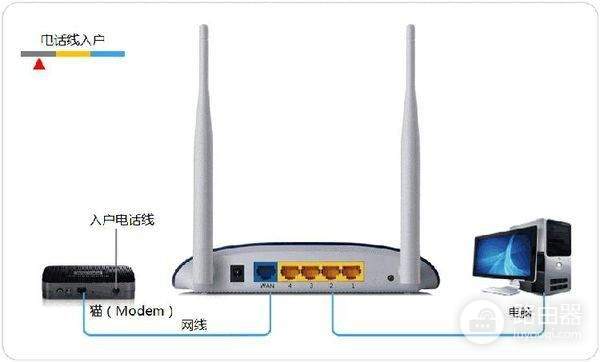
二、路由器连接完毕后还需要对路由器进行参数设置才可以正常使用的,设置步骤如下:
1.线路连接完毕后,打开浏览器输入路由器的管理地址和管理密码然后进入路由器后台(具体路由器的登录地址和登录密码可以参考说明书或者是路由器背面的标签)
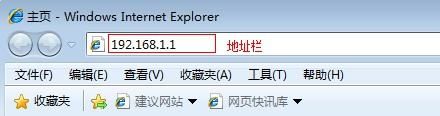
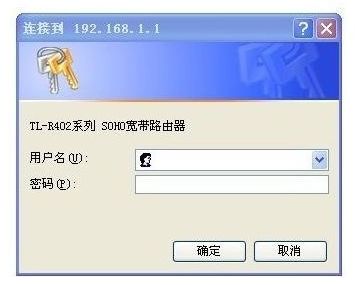
2.登录后台后选择快速设置,输入从网络服务商申请到的账号和密码,输入完成后直接下一步;

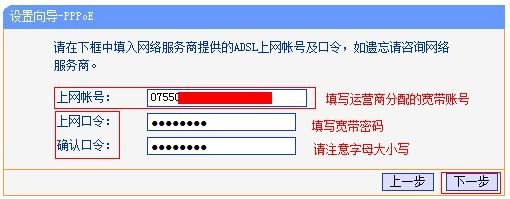
3.设置wifi密码,尽量字母数字组合比较复杂一点不容易被蹭网。
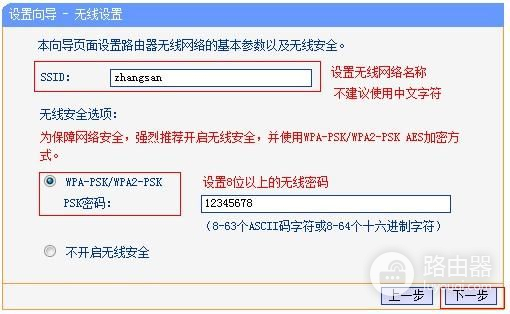
4.输入完成后确认一下,然后重新启动路由器即可生效。










